أصبحت الهواتف الذكية جزءًا لا يتجزأ من حياتنا، لكن هل تعلم أن آي-فون الخاص بك ليس مجرد أداة للتواصل أو الترفيه؟ شركة أبل، المعروفة بسياساتها الصارمة في حماية الخصوصية، زودت هواتف آي-فون بميزات أمان متقدمة يمكن أن تحميك في الحالات الطارئة. وسواء كنت في موقف خطير أو تحتاج إلى مشاركة موقعك مع أشخاص موثوقين، هذه الأدوات مصممة لتكون في صالحك. دعنا نستعرض أهم ست ميزات سلامة يجب أن تعرفها.

الطوارئ SOS: استدعاء المساعدة بسرعة
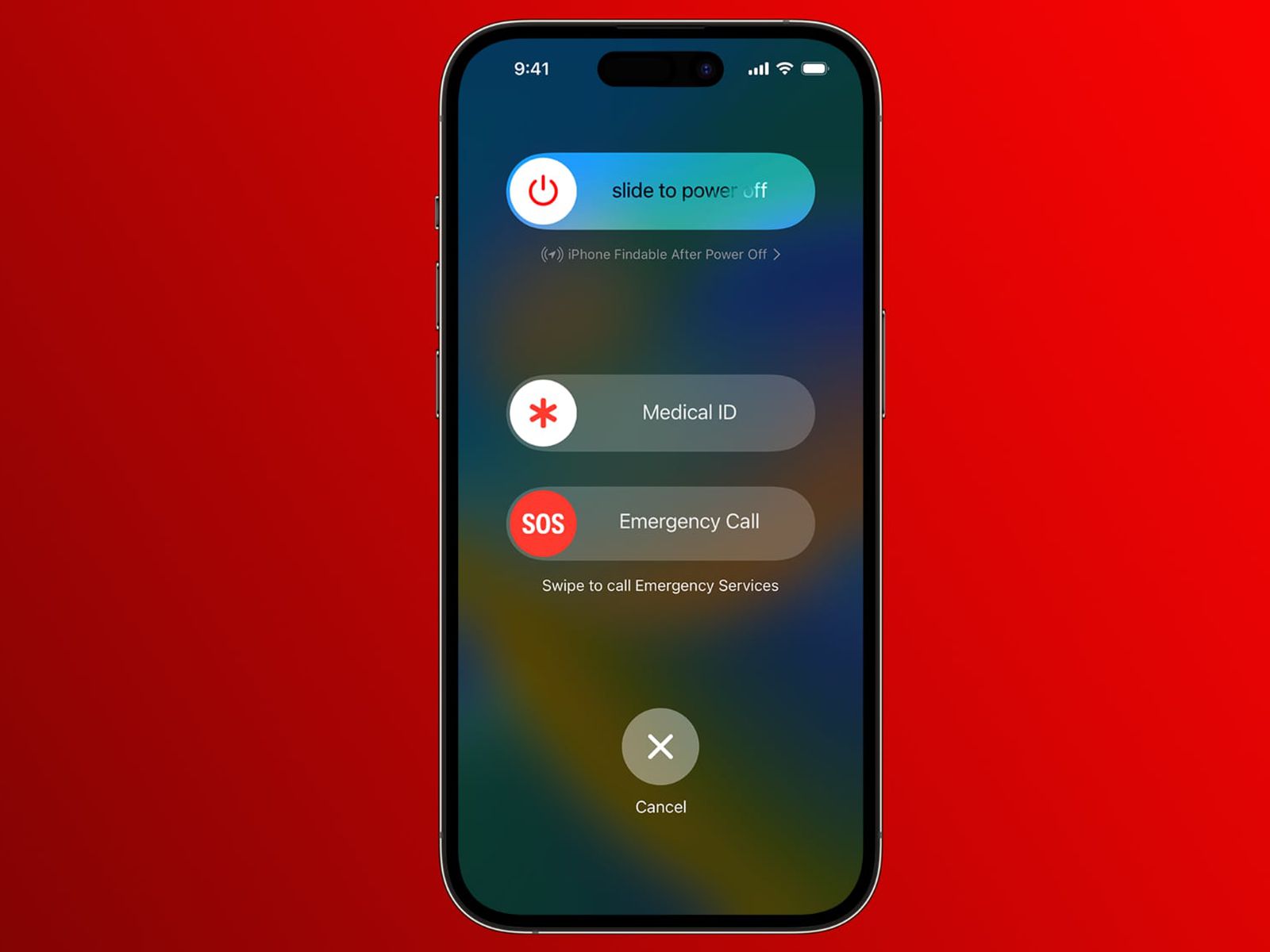
ميزة الطوارئ SOS هي واحدة من أهم أدوات السلامة في آي-فون، حيث تتيح لك الاتصال بخدمات الطوارئ المحلية تلقائيًا بناءً على موقعك. سواء كنت في الولايات المتحدة (911) أو المملكة المتحدة (999) أو أوروبا (112) ، لا داعي لمعرفة الرقم المحلي، فالآي-فون يتولى ذلك. إليك كيفية تفعيلها:
◉ يمكنك ضبط الميزة من خلال الإعدادات في قسم “الطوارئ SOS”.
◉ اختر بين خيارين للاتصال التلقائي من خلال الضغط المطول على زر الجانب مع زر الصوت، أو الضغط السريع على زر الباور خمس مرات.
◉ إذا كنت تخشى الاتصال العرضي، يمكنك تعطيل الاتصال التلقائي واستخدام السحب للاتصال يدويًا.
ملاحظة مهمة
تفعيل الطوارئ SOS يقفل هاتفك ويتطلب إدخال رمز المرور بدلاً من Face ID، مما يحمي بياناتك في حال اضطررت لتسليم الهاتف.
الهوية الطبية: معلوماتك في متناول الإسعاف
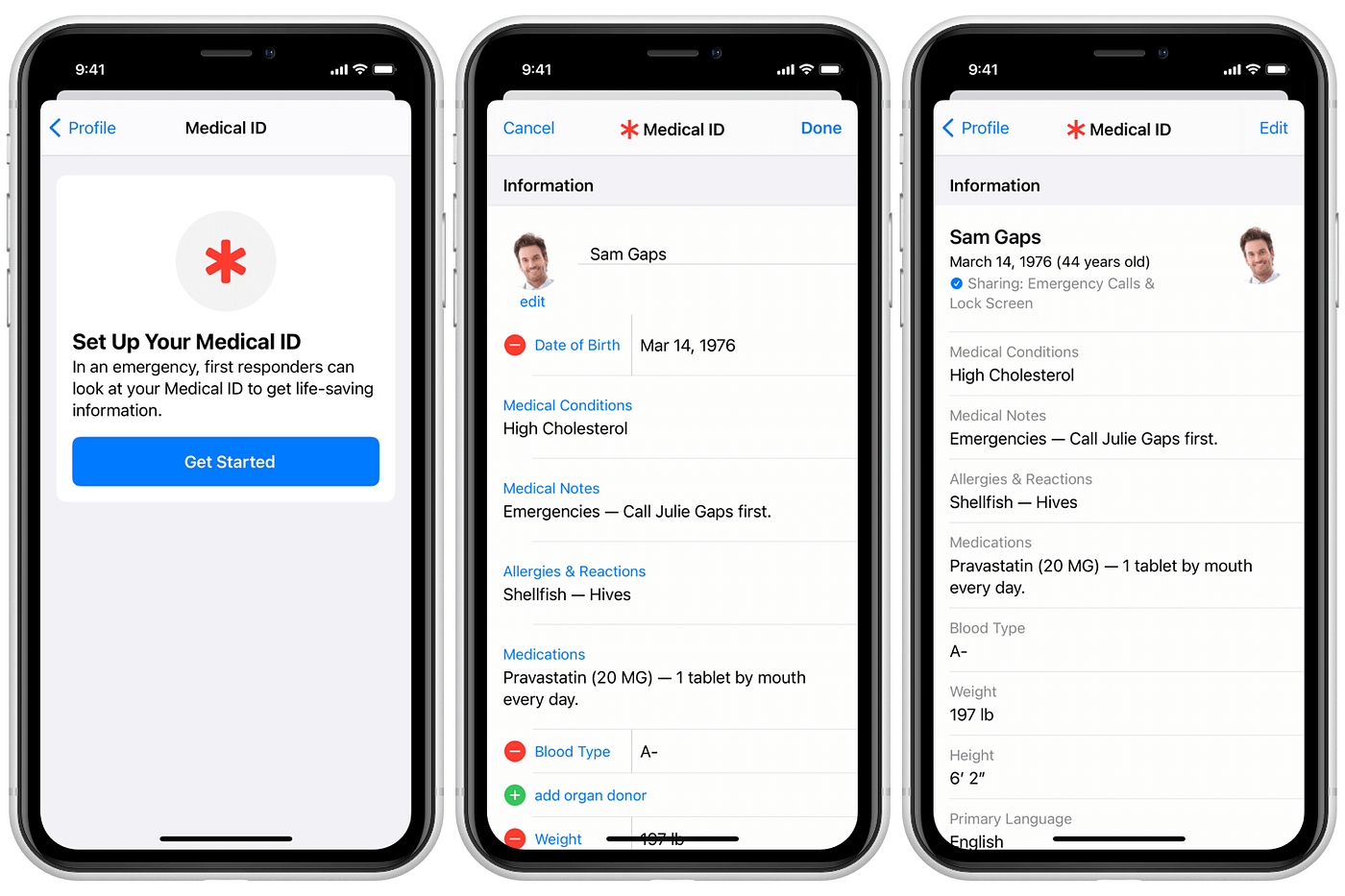
ميزة الهوية الطبية تتيح للطواقم الطبية الوصول إلى معلوماتك الصحية الحيوية في حالات الطوارئ، مثل الحساسية، الأدوية، وجهات الاتصال الطارئة. وإليك كيفية إعدادها:
◉ افتح تطبيق الصحة، واضغط على صورة ملفك الشخصي، ثم اختر “الهوية الطبية Medical ID”.
◉ أدخل بياناتك مثل العمر، والوزن، والطول، وفصيلة الدم، والحالات الطبية الأخرى.
◉ يمكن الوصول إلى هذه المعلومات من شاشة القفل بالضغط على “طوارئ” ثم “الهوية الطبية”.
هذه الميزة مفيدة بشكل خاص إذا كنت فاقدًا للوعي، حيث يمكن أن تنقذ حياتك بتوفير المعلومات اللازمة بسرعة.
كشف التصادم: حماية أثناء القيادة
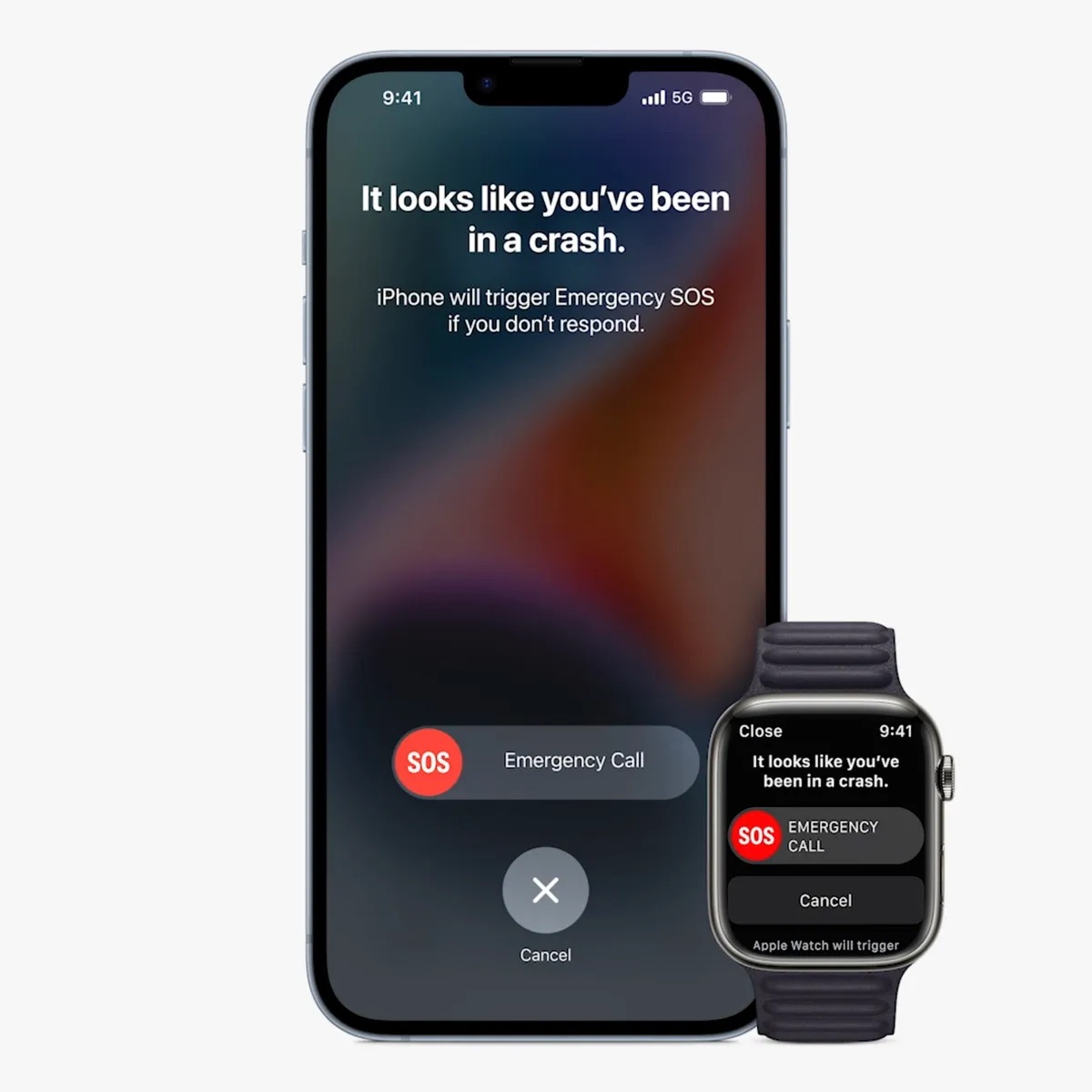
بدءًا من آي-فون 14، أضافت أبل ميزة كشف التصادم التي تستخدم الجيروسكوب ومقياس التسارع للكشف عن حوادث السيارات. إذا اكتشف الهاتف حادثًا، يقوم تلقائيًا بتنبيه خدمات الطوارئ. وإليك كيف تعمل:
◉ الميزة مفعلة افتراضيًا، لكن يمكنك التأكد من خلال الإعدادات > الطوارئ SOS > “الاتصال بعد تصادم قوي Call After Severe Crash”.
◉ عند اكتشاف الحادث، يصدر الهاتف تنبيهًا ويبدأ عدًا تنازليًا، مما يتيح لك إلغاء الاتصال إذا لم يكن هناك حادث بالفعل.
على الرغم من بعض التنبيهات الخاطئة في البداية مثل أثناء التزلج أو ركوب عربة في الملاهي، إلا أن أبل حسنت دقة هذه الميزة بشكل كبير.
مشاركة الموقع: اطمئنان الأحباء
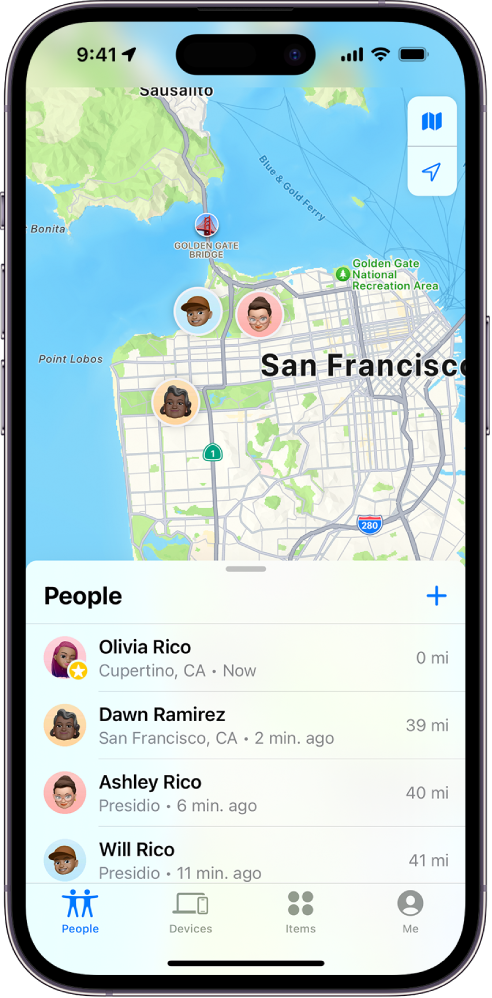
من خلال تطبيق “Find My”، يمكنك مشاركة موقعك مع الأصدقاء أو العائلة لضمان سلامتك. هذه الميزة مثالية لمن يريدون أن يطمئن أحباؤهم على مكانهم. وإليك كيفية استخدامها:
◉افتح تطبيق “Find My”، واضغط على تبويب “الأشخاص”، ثم اختر جهة اتصال لمشاركة موقعك.
◉ يمكنك تحديد مدة المشاركة، مثلاً ساعة، أو حتى نهاية اليوم، أو بشكل دائم.
◉ تأكد من مشاركة موقعك فقط مع أشخاص موثوقين للحفاظ على خصوصيتك.
تسجيل الوصول: أمان أثناء التنقل
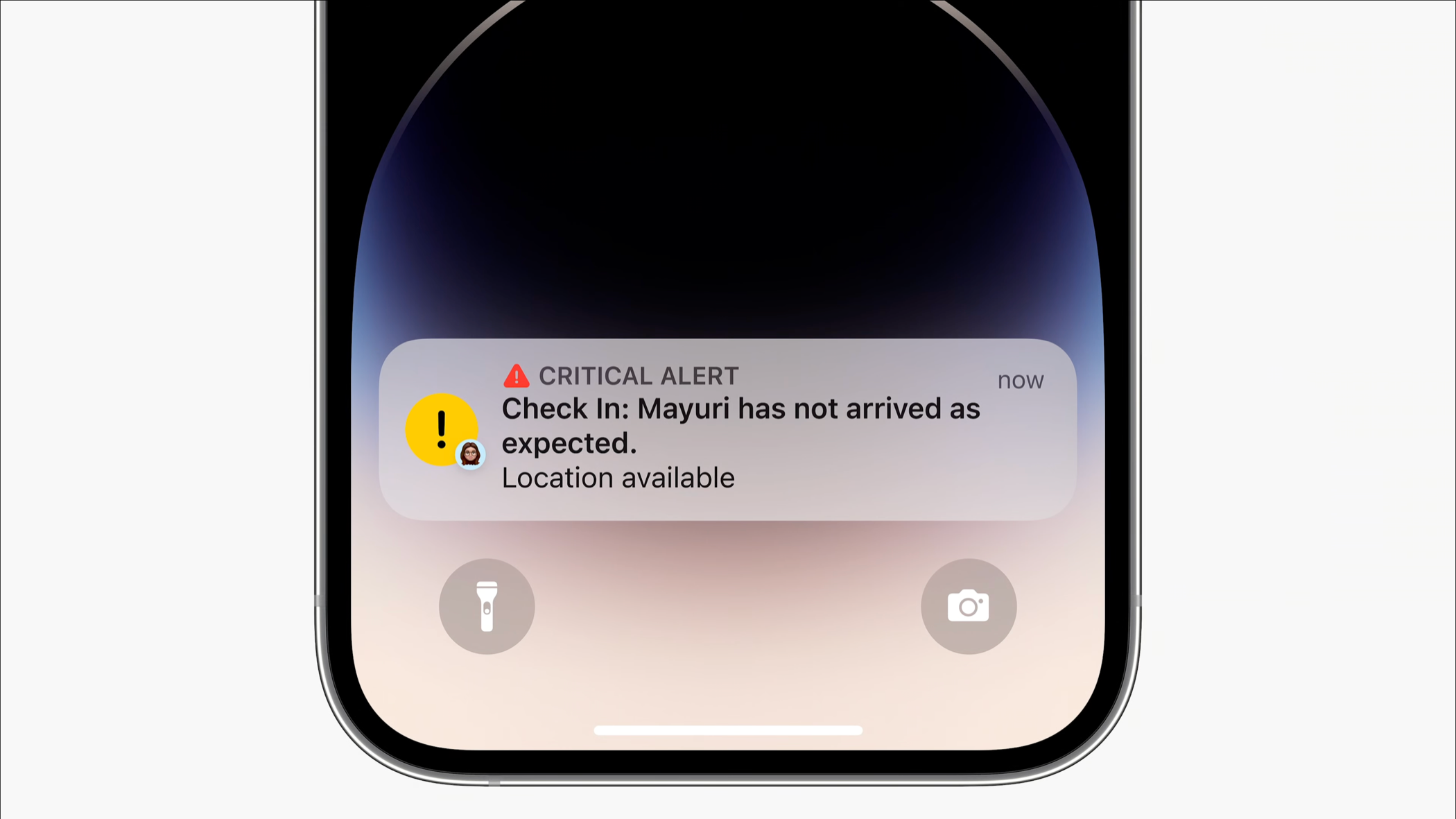
ميزة “تسجيل الوصول Check In” هي ميزة مثالية إذا كنت في رحلة قصيرة أو تمشي ليلًا. تتيح لك مشاركة موقعك ووجهتك المتوقعة مع شخص محدد، مع إشعار تلقائي إذا لم تصل في الوقت المحدد. وإليك كيفية تفعيلها:
◉ في تطبيق الرسائل، اختر محادثة، ثم اضغط على “+”، ثم اختر “تسجيل الوصول”.
◉ يمكنك ضبط الميزة لتتبع مسار معين أو تحديد وقت معين.
◉ إذا لم تستجب للتنبيهات، يتلقى الشخص الآخر بيانات مثل موقعك الأخير وحالة بطارية هاتفك.
فحص السلامة: مراجعة خصوصيتك
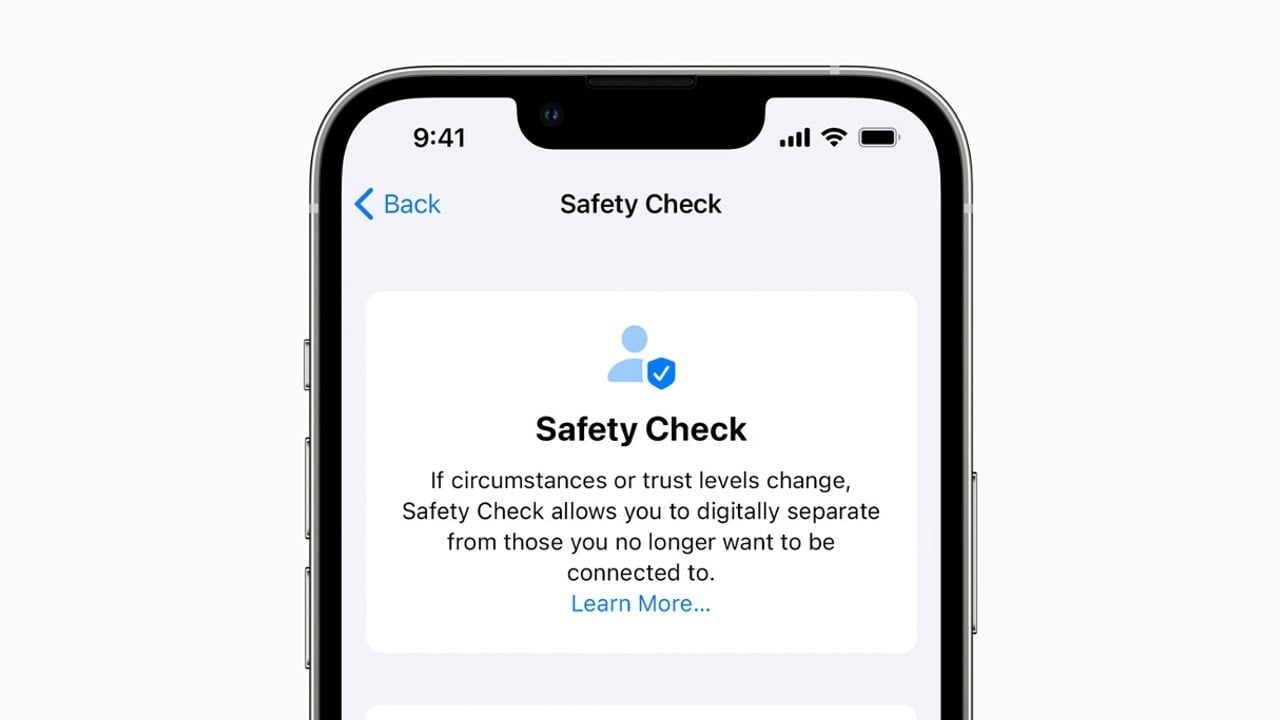
ميزة “فحص السلامة” تتيح لك مراجعة جميع إعدادات الخصوصية على هاتفك، بما في ذلك من يمكنه الوصول إلى موقعك أو بياناتك. وإليك كيفية استخدامها:
◉ افتح الإعدادات > الخصوصية والأمان > فحص السلامة.
◉اختر “إعادة تعيين طارئة” لإيقاف جميع عمليات المشاركة فورًا، أو “إدارة المشاركة والوصول” لمراجعة التفاصيل.
◉ هذه الميزة مثالية للتأكد من أن بياناتك آمنة، خاصة في حالات القلق من التتبع.
وبالتالي فإن الآي-فون ليس مجرد هاتف ذكي، بل هو أداة قوية للحفاظ على سلامتك. من خلال ميزات مثل الطوارئ SOS، والهوية الطبية، وتسجيل الوصول، وتقدم أبل باستمرار حلول مبتكرة لحمايتك في مثل هذه المواقف الحرجة. تأكد فقط من إعداد هذه الميزات واستخدامها بحكمة لضمان سلامتك وسلامة من حولك.
المصدر:



2 تعليق